飞书设置开机时自动启动的方法
时间:2024-02-18 08:54:48作者:极光下载站人气:189
很多小伙伴在使用飞书软件的过程中经常会需要对该软件进行一些个性化设置,使其更加符合自己的使用习惯。有的小伙伴想要在电脑开机时就让飞书软件自动启动,避免我们浪费时间去寻找以及打开飞书软件。将飞书软件设置为开机自启的方法也很简单,我们只需要进入飞书的设置页面,然后打开“账号与安全”选项,接着在“账号与安全”设置页面中将“开机时自动启动飞书”选项进行勾选即可。有的小伙伴可能不清楚具体的操作方法,接下来小编就来和大家分享一下飞书设置开机时自动启动的方法。
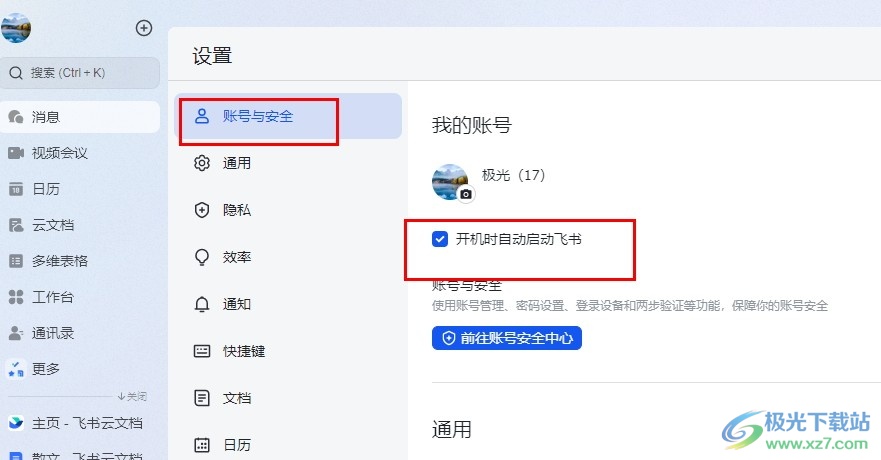
方法步骤
1、第一步,我们点击打开电脑中的飞书软件,然后在飞书的页面中找到自己的头像
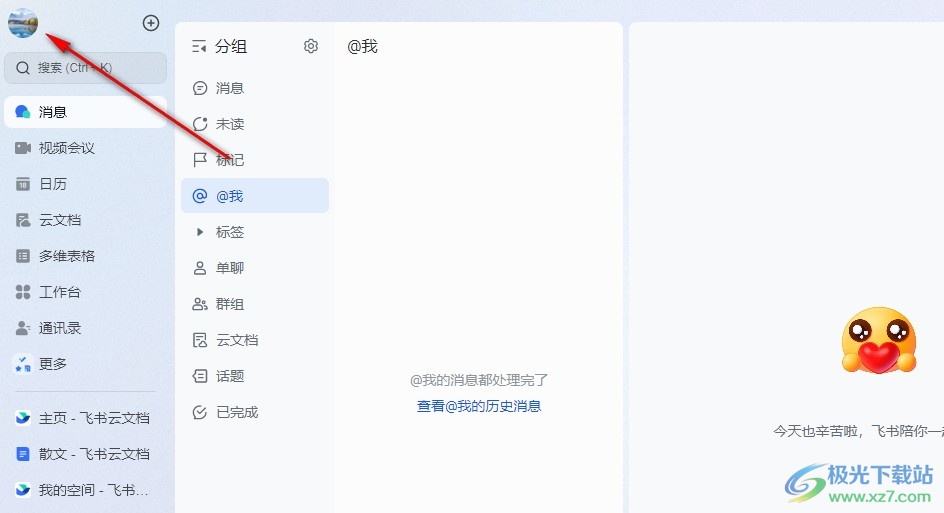
2、第二步,打开头像之后,我们在头像的弹框中找到“设置”选项点击打开该选项
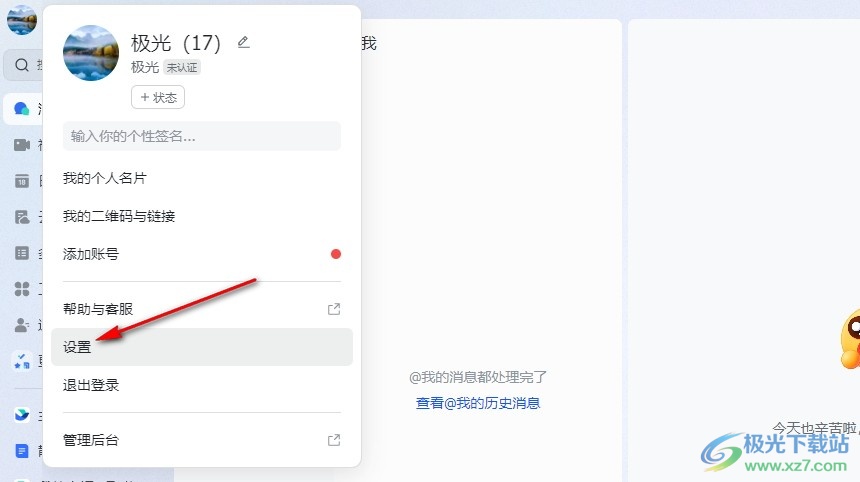
3、第三步,打开“设置”选项之后,我们进入飞书的设置页面,然后在该页面中打开“账号与安全”选项

4、第四步,在“账号与安全”的设置页面中,我们找到“开机时自动启动飞书”选项,点击勾选该选项
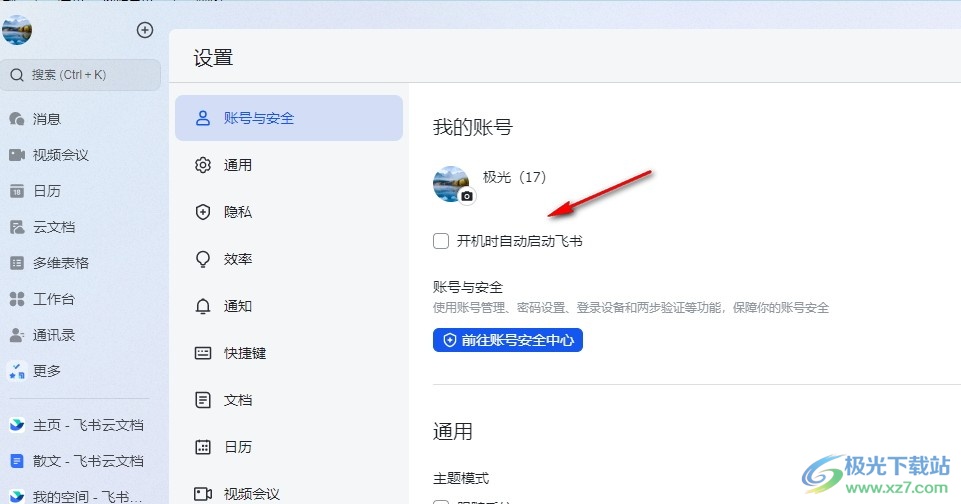
5、第五步,点击勾选“开机时自动启动飞书”选项之后,我们下回开启电脑时飞书软件就能进行自动启动了
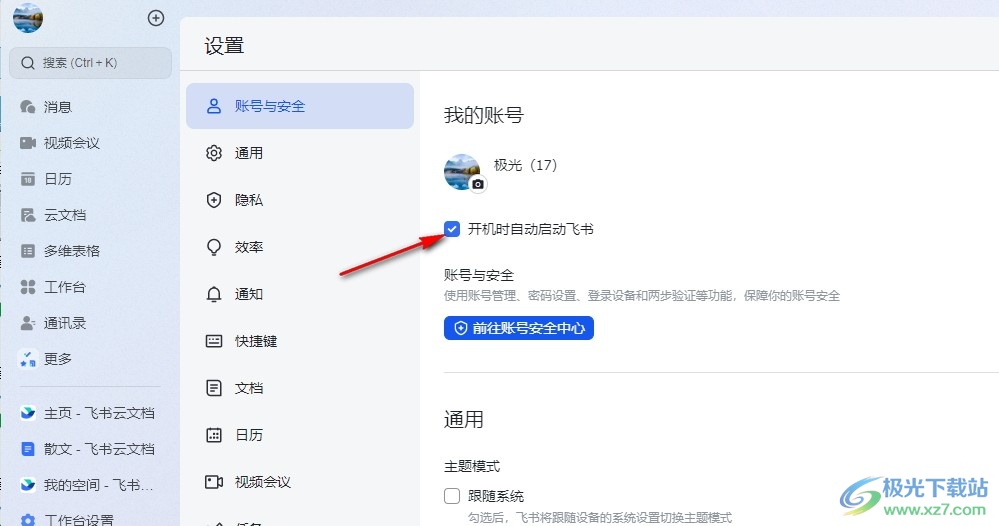
以上就是小编整理总结出的关于飞书设置开机时自动启动的方法,我们进入飞书的设置页面,然后在“账号与安全”设置页面中找到“开机时自动启动飞书”选项,将该选项点击勾选即可,感兴趣的小伙伴快去试试吧。
[download]273332[/download]
相关推荐
相关下载
热门阅览
- 1百度网盘分享密码暴力破解方法,怎么破解百度网盘加密链接
- 2keyshot6破解安装步骤-keyshot6破解安装教程
- 3apktool手机版使用教程-apktool使用方法
- 4mac版steam怎么设置中文 steam mac版设置中文教程
- 5抖音推荐怎么设置页面?抖音推荐界面重新设置教程
- 6电脑怎么开启VT 如何开启VT的详细教程!
- 7掌上英雄联盟怎么注销账号?掌上英雄联盟怎么退出登录
- 8rar文件怎么打开?如何打开rar格式文件
- 9掌上wegame怎么查别人战绩?掌上wegame怎么看别人英雄联盟战绩
- 10qq邮箱格式怎么写?qq邮箱格式是什么样的以及注册英文邮箱的方法
- 11怎么安装会声会影x7?会声会影x7安装教程
- 12Word文档中轻松实现两行对齐?word文档两行文字怎么对齐?
网友评论